

DVDファイルを開くとき、多くのファイルは「.vob」拡張子がついていることに気づいていましたか?DVD VOBファイルにはDVD動画、音声、字幕、またメニュー内容などが含まれます。DVDプレイヤーでDVD VOBファイルを再生できますが、ほかのソフトでもVOBを再生・編集したい場合は、VOBファイルをより一般的な動画形式に変換するほうがいいだと思います。ここで、VOBを様々なプレイヤーと互換性があるAVI形式に変換することをお薦めします。
以下は、WindowsでVOBをAVIに変換する簡単な方法を紹介します。
通常、DVD VOBファイルはコピーガードに保護され、VOBからAVIに変換する前に、まずコピーガードを解除できるプログラムが必要です。
ここでは、WonderFox DVD Video Converterをお薦めします。このソフトは強力な機能を備え、DVD CSS、マルチアングル、RCEなどのDVDコピーガードを解除し、VOBファイルを簡単にAVIに変換できます。また、500+の形式やデバイス用のフォーマットを提供し、VOBをMP4、MKV、MPG、Android、iPhoneなどに変換することも可能です。
今、このVOB AVI変換ソフトを 無料ダウンロード 無料ダウンロードし、以下の手順に従ってVOBをAVIに変換します。
まずPCでVOB AVI変換ソフトーWonderFox DVD Video Converterを起動します。
「ファイル追加」をクリックして、VOBファイルを追加します。
もしくは、「DVDディスク」隣の逆三角形をクリックして、DVDフォルダを読み込みます。
ヒント:変換リストで追加されたVOBファイルの選択とキャンセルができます。
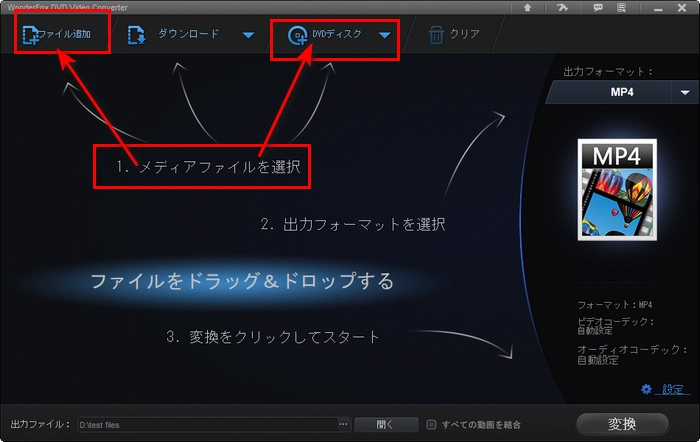
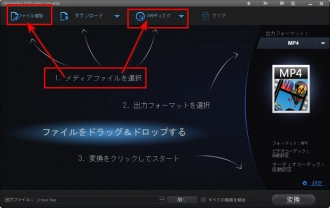
右側の形式画像をクリックして出力形式リストを開きます。そして、「Video」カテゴリーに移動し、AVI形式を選択します。
形式画像の下の「設定」ボタンで、動画のビットレート、解像度、アスペクト比を変更することができます。
関連記事:DVD解像度の解説、DVD動画のアスペクト比を変更
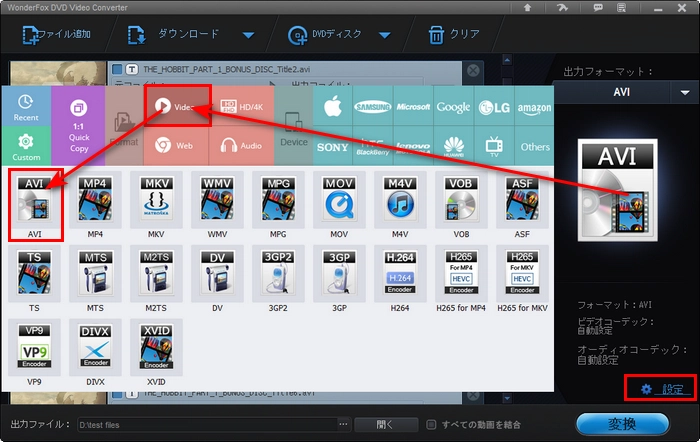
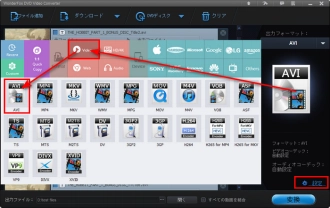
一番下の「…」ボタンをクリックして出力フォルダを設定します。最後に、青い「変換」ボタンを押せば、DVD VOBからAVIへの変換が始まります。
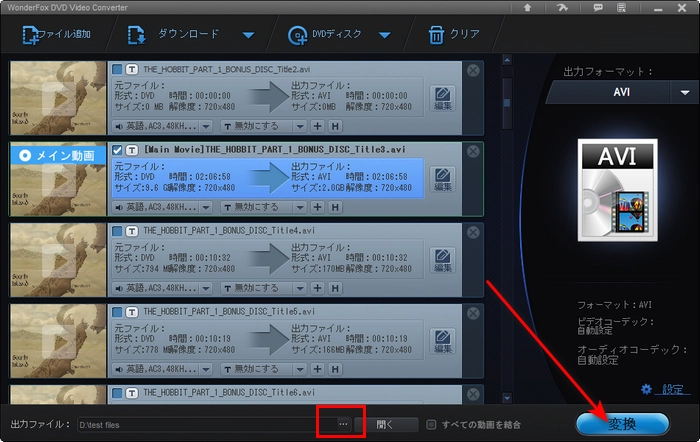
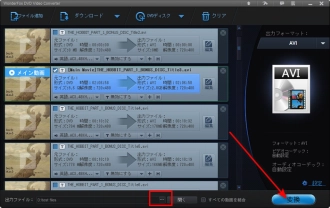
免責事項:無許可で著作権で保護されたDVDをコピー、配信することは違法な行為です。WonderFoxはいかなる違法行為を推奨していません。
WonderFox DVD Video Converterを無料ダウンロード>>>WonderFox DVD Video Converterを無料ダウンロード>>>
DVD VOBファイルではなく、PCに保存されている普通のVOBファイルの形式を変換したい場合は、Free HD Video Converter Factoryという変換フリーソフトをおすすめします。VOBをAVIに変換することはもちろん、MKV、MP4、AVIなど数百種類の形式間の相互変換にも対応しています。そのほか、動画から音声の抽出、動画・音楽の編集、ダウンロードなどの機能もあります。
WonderFox Free HD Video Converter Factoryを無料ダウンロード>>>WonderFox Free HD Video Converter Factoryを無料ダウンロード>>>
VOB AVI変換フリーソフトの使い方:
1.Free HD Video Converter Factoryを起動し、「変換」画面に入ります。
2.「+ファイル追加」をクリックして、VOBファイルをソフトに読み込みます。
3.右側の形式アイコンを押して、「動画」タブから「AVI」形式を選択します。
4.「変換」をクリックして、無料でVOBをAVIに変換します。
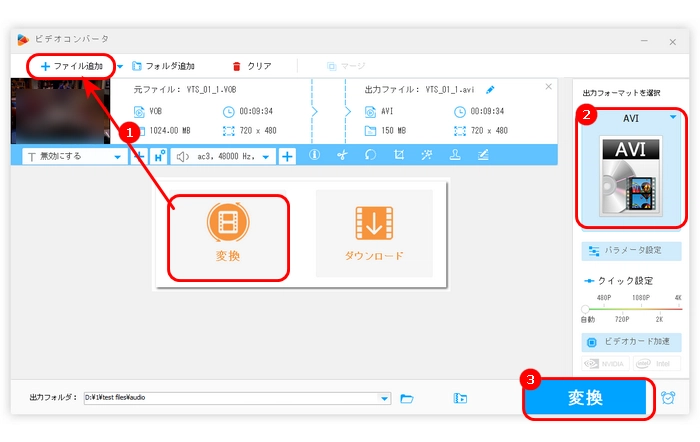
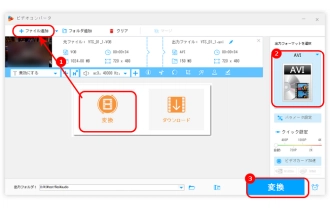
以上は今回紹介したいVOBをAVIに変換する方法でした。この記事はお役に立てれば幸いです。
利用規約 | プライバシーポリシー | ライセンスポリシー | Copyright © 2009-2025 WonderFox Soft, Inc. All Rights Reserved.